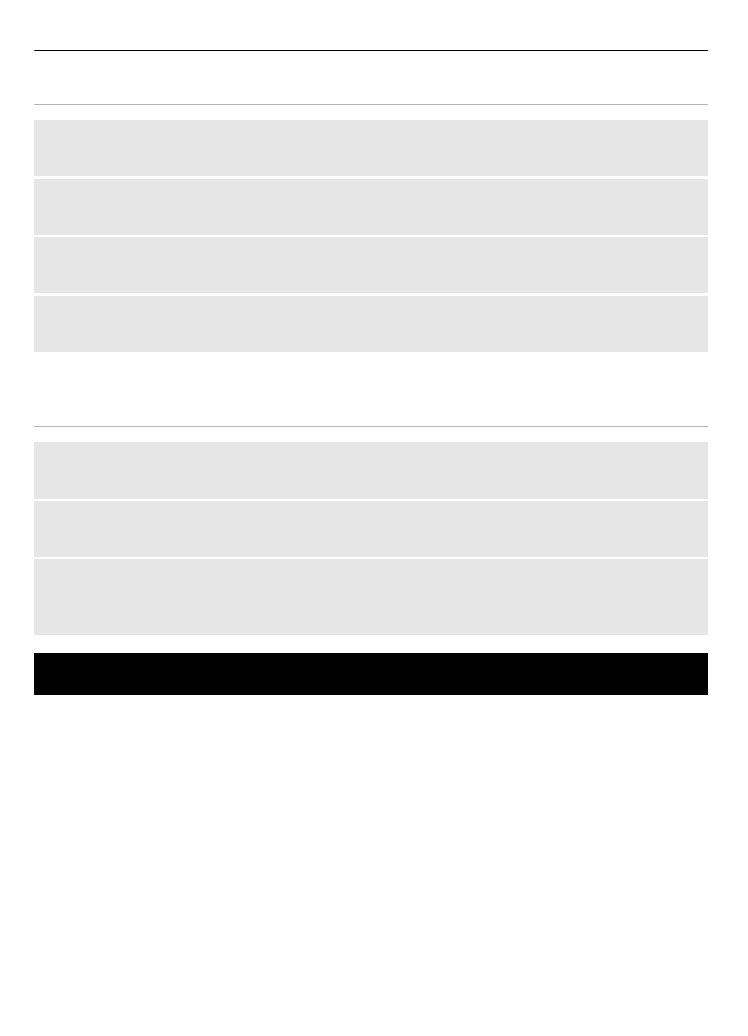
Fotografie
Pozrite si snímky a prehrajte videoklipy pomocou aplikácie Fotografie.
Vyberte
Menu
>
Fotografie
.
Vyberte jednu z uvedených možností:
Moje fotografie — Zobrazte miniatúry snímok. Snímky môžete triediť podľa dátumu,
názvu alebo veľkosti.
Časová os — Zobrazte snímky v poradí, v akom boli zachytené.
Moje albumy — Zaraďte snímky do albumov. Albumy môžete vytvárať, premenúvať
alebo odstraňovať. Ak odstránite niektorý album, snímky v ňom sa z pamäte nevymažú.
Fotografie nemusí byť možné zobrazovať, používať alebo upravovať, pokiaľ nebudú
spracované.
24 Fotografie
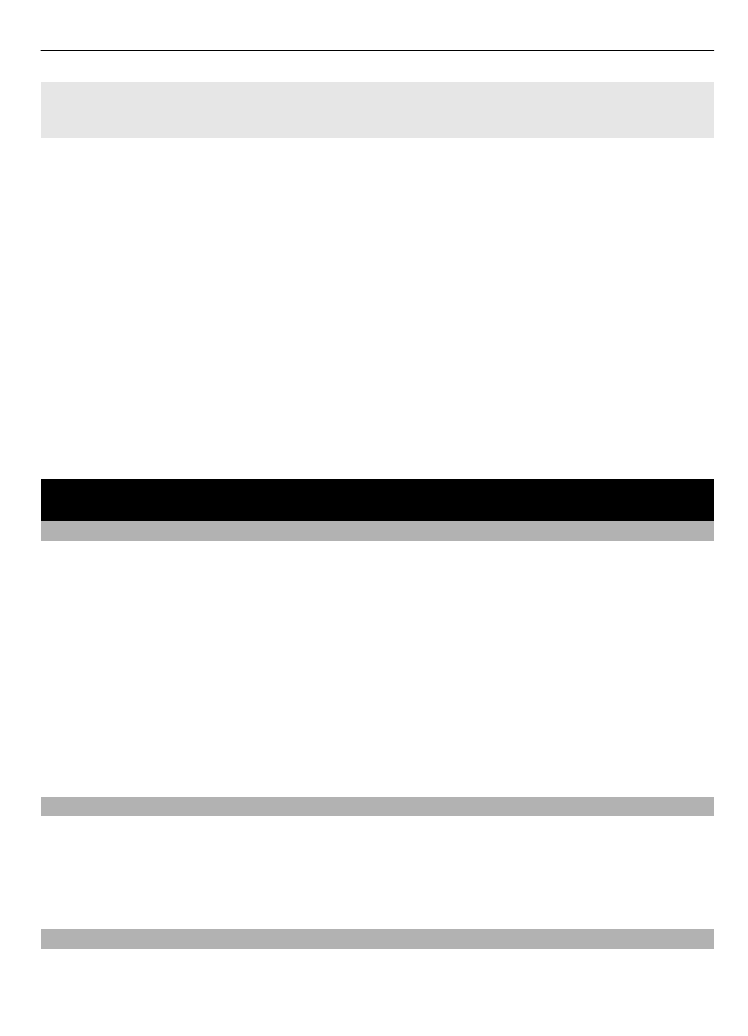
Otočenie snímky
Vyberte položku
Voľby
>
Režim na šírku
alebo
Režim na výšku
.
Zobrazenie prezentácie
Prezentácia využíva snímky z aktuálne vybranej zložky alebo albumu.
1 Vyberte položku
Moje fotografieČasová os
alebo
Moje albumy
.
2 Vyberte položku
Voľby
>
Prezentácia
.
3 Vyberte
Spustiť prezentáciu
.
Úprava snímok
Snímky môžete napríklad otáčať, prevracať, orezávať a upravovať ich jas, kontrast a
farby.
1 Vyberte snímku v aplikácii Moje fotografie, Časová os alebo Moje albumy.
2 Vyberte položku
Voľby
>
Upraviť fotografiu
.
3 Vyberte možnosť úpravy a pomocou navigačného tlačidla upravte nastavenia alebo
hodnoty.